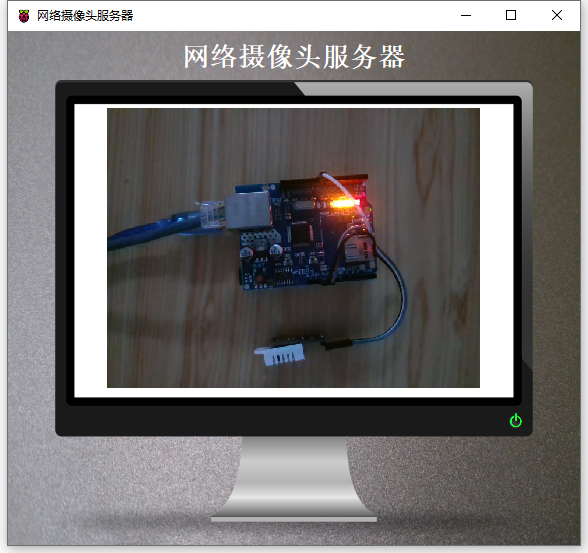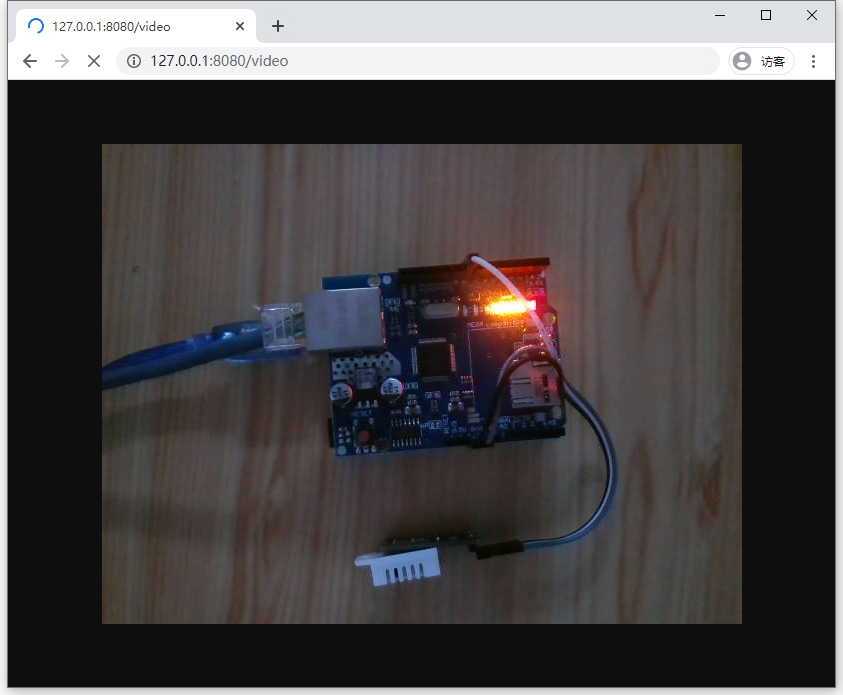網路攝像頭伺服器
網路攝像頭伺服器
# Smart之網路攝像頭伺服器
# 1. 說明
通過攝像頭進行視訊錄製,並開啟埠進行遠端訪問的監控視訊功能。連線攝像頭進行視訊錄製並提供埠進行遠端視訊檢視。
通過範例學習,可以掌握攝像頭伺服器錄製視訊的方式,並通過瀏覽器進行遠端訪問。
# 2. 設計明細
開啟Smart智慧控制平臺,分別加入下插圖之控制元件。或者通過點選功能表欄[檔案]-[打開專案]選擇範例專案檔案來打開該範例。
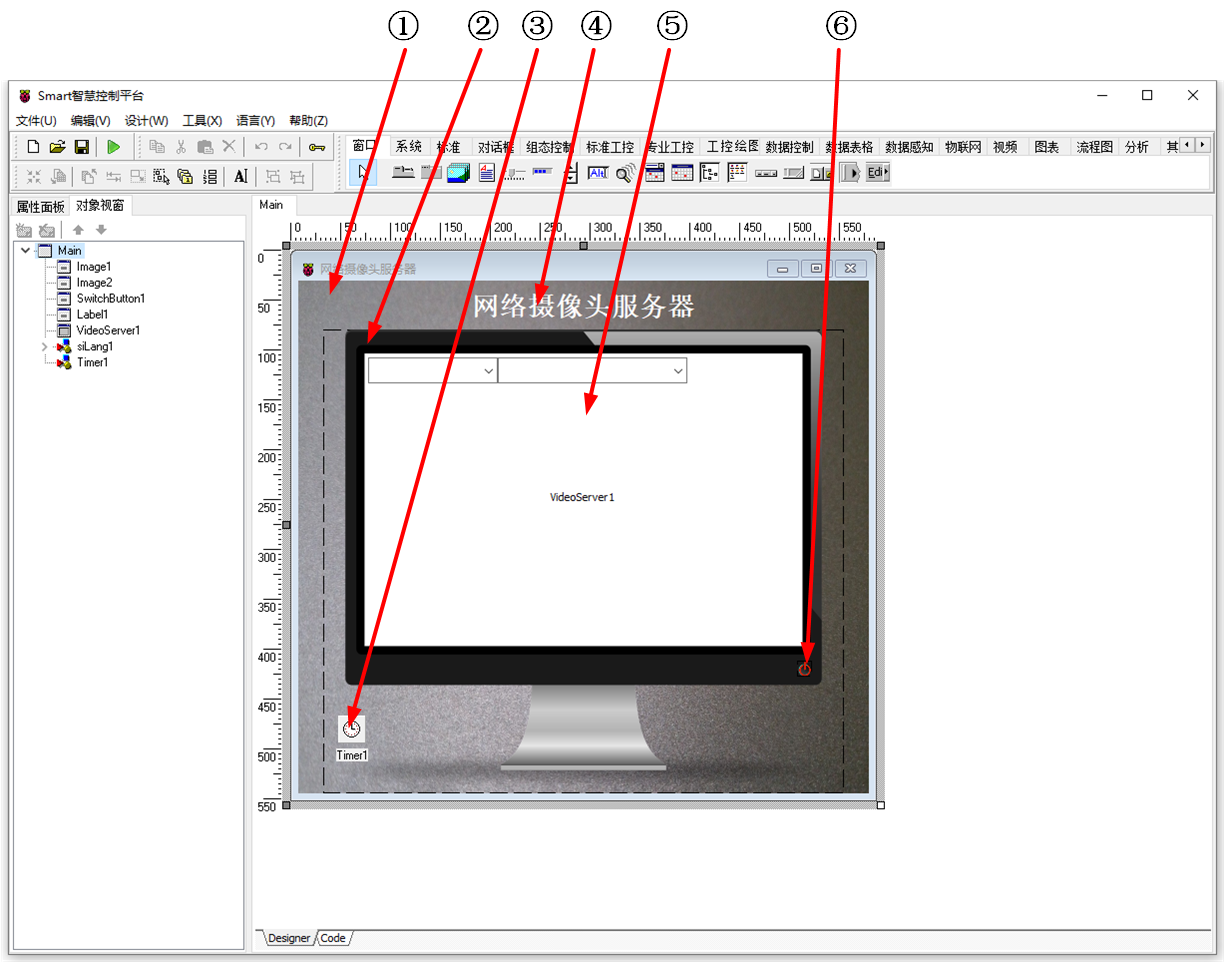
①:TImage元件,控制元件名稱為Image1。
②:TImage元件,控制元件名稱為Image2。
③:TTimer元件,控制元件名稱為Timer1。
④:TLabel元件,控制元件名稱為Label1。
⑤:TVideoServer元件,控制元件名稱為VideoServer1。
⑥:TSwitchButton元件,控制元件名稱為SwitchButton1。
Main窗體屬性設定
BorderStyle:設定邊界樣式=bsDialog。ClientHeight:設定客戶區窗體的高度=438。ClientWidth:設定窗體客戶區的寬度=465。Caption:設定窗體標題=網路攝像頭伺服器。
①Image1屬性設定
Align:設定控制元件對齊方式=alClient。Stretch:設定圖片拉伸適應于控制元件。Picture:設定圖片。點選Picture屬性右側的[...]按鈕,打開檔案上傳界面,點選[Load...]從檔案瀏覽器中選擇對應的圖片檔案上傳,返回該界面下,待顯示出圖片後點擊[OK]載入圖片。
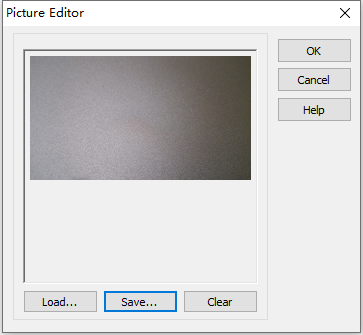
②Image2屬性設定
Height:設定控制元件高度=353。Width:設定控制元件寬度=425。Stretch:設定圖片拉伸適應于控制元件。Picture:設定圖片。點選Picture屬性右側的[...]按鈕,打開檔案上傳界面,點選[Load...]從檔案瀏覽器中選擇對應的圖片檔案上傳,返回該界面下,待顯示出圖片後點擊[OK]載入圖片。
③Timer1屬性設定
Interval:設定時間間隔(ms),為60000。Enabled:設定是否啟用計時器,為False。
④Label1屬性設定
Caption:設定字幕內容=網路攝像頭伺服器。Font:設定字型,雙擊該屬性或者點選屬性右側的[...]以打開字型設定界面。
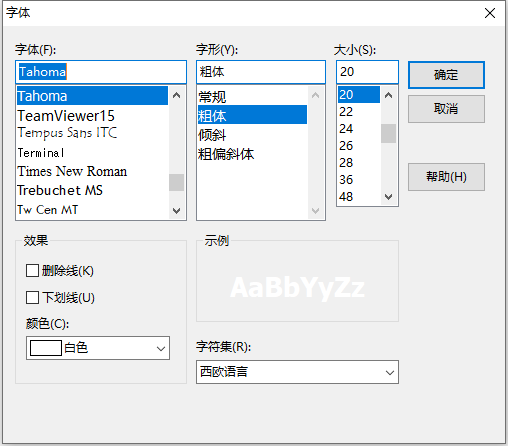
⑤VideoServer1屬性設定
OutputFileName:選擇輸出視訊檔案的名稱及地址。如果該地址為指定目錄,則在該目錄下放置錄製完成的檔案,按照時間順序進行命名。Port:輸出的視訊遠端檢視的埠。預設為8080。AudioDevice:設定音訊設備明稱,在下拉框中選擇使用的錄音設備名稱。
⑥SwitchButton1屬性設定
Height:設定控制元件高度=15。Width:設定控制元件寬度=14。Stretch:設定圖片拉伸=True。SwitchOff:設定處於關閉狀態時顯示的圖片。點選屬性右側的[...]按鈕,打開檔案上傳界面,點選[Load...]從檔案瀏覽器中選擇對應的圖片檔案上傳,返回該界面下,待顯示出圖片後點擊[OK]載入圖片。
SwitchOn:設定處於開啟狀態時顯示的圖片。點選屬性右側的[...]按鈕,打開檔案上傳界面,點選[Load...]從檔案瀏覽器中選擇對應的圖片檔案上傳,返回該界面下,待顯示出圖片後點擊[OK]載入圖片。
# 3. 程式設計
# 3.1. 程式初始化設定
該程式無初始化設定。
# 3.2. 事件設定
- ⑥SwitchButton1-OnSwitch事件
點選按鈕以開啟或者關閉伺服器空控制元件。
procedure TMyHandler.SwitchButton1Switch;
//開啟關閉攝像頭伺服器
begin
if FThis.SwitchButton1.IsChecked then
begin
FThis.VideoServer1.StartDevice;
FThis.Timer1.Enabled := True;
end
else
begin
FThis.Timer1.Enabled := False;
FThis.VideoServer1.StopDevice;
end;
end;
1
2
3
4
5
6
7
8
9
10
11
12
13
14
2
3
4
5
6
7
8
9
10
11
12
13
14
- ③Timer1-OnTimer事件
計時器事件,每隔六十秒重啟控制元件以儲存檔案。
procedure TMyHandler.Timer1Timer;
begin
FThis.VideoServer1.StopDevice;
FThis.VideoServer1.StartDevice;
end;
1
2
3
4
5
2
3
4
5
# 4. 運行結果
通過工具欄儲存,將程式儲存為 sdb 專案檔案。
使用滑鼠點選工具欄運行(Run),測試運行結果,選擇攝像頭以及解析度規格,選擇完成後點選螢幕右下角的開關按鈕打開網路攝像頭伺服器。
打開瀏覽器,在位址列中輸入如下格式的地址即可檢視視訊。下方演示的為在本地進行訪問的地址,您也可以在其他設備上,通過更換地址中的IP地址為VideoServer所在設備來進行訪問操作。
http:/video
1